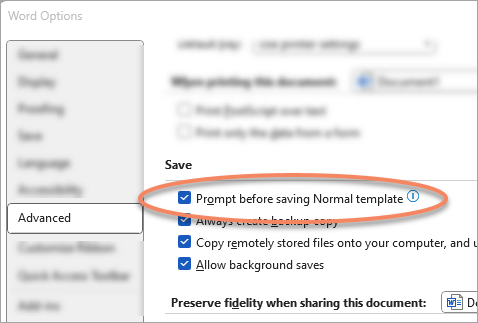Riepilogo
Quando si esce da Word, potrebbe essere richiesto di salvare sempre le modifiche al modello globale, Normal.dot. o Normal.dotm
È possibile disattivare la richiesta e Word salverà automaticamente le modifiche, ma il problema potrebbe comunque verificarsi. perché il modello Normal.dot o Normal.dotm potrebbe essere infettato da un virus macro. Per risolvere il problema, potrebbe essere necessario aggiornare il software di protezione da virus.
È anche possibile che il problema sia causato da un componente aggiuntivo. Per risolvere il problema, potrebbe essere necessario determinare quale componente aggiuntivo è la causa del problema e rimuoverlo dalle cartelle di avvio di Office o Word.
Sintomi
Ogni volta che si esce da Word, viene visualizzato il messaggio seguente:
Changes have been made that affect the global template, Normal.dotm. Do you want to save those changes?
Causa
Questo problema può verificarsi per i motivi seguenti.
Causa 1: un componente aggiuntivo installato o una macro installata sta modificando il modello globale Normal.dot o Normal.dotm
È possibile che venga visualizzato il messaggio elencato nella sezione "Sintomi" se un componente aggiuntivo o una macro nel computer ha modificato il modello Normal.dotm. I componenti aggiuntivi noti per causare questo comportamento includono quanto segue:
-
Stamps.com spese postali Internet
-
Componente aggiuntivo Famiglia di prodotti Works per Microsoft Word
Un componente aggiuntivo installato in Word può aggiungere uno o più degli elementi seguenti al computer:
-
File WLL
-
Modelli
-
Componente aggiuntivo COM
-
Macro automatiche
Soluzione alternativa
Quando si avvia Word, Word carica automaticamente i modelli e i componenti aggiuntivi presenti nella cartella di avvio. I problemi di Word possono essere il risultato di conflitti o di problemi con un componente aggiuntivo. Per determinare se il problema è causato da un elemento in una cartella di avvio, svuota temporaneamente la cartella.
Per rimuovere elementi dalla cartella di avvio, procedere come segue:
-
Chiudere tutte le istanze di Word e Outlook (Outlook usa Word come editor di posta elettronica).
-
Sul desktop di Windows apri Esplora file e cerca le cartelle di avvio. L'impostazione predefinita èC:\Users\<username>\AppData\Roaming\Microsoft\Word\STARTUP
Suggerimento: Per trovare il percorso esatto della cartella di avvio di Word, passare a Opzioni > file > Avanzate e selezionare Percorsi file nella sezione Generale.
-
Trascina ogni elemento dalla cartella di avvio al desktop. In alternativa, crea una cartella sul desktop e trascina ogni elemento nella nuova cartella.
Nota: Per creare una nuova cartella sul desktop, fare clic con il pulsante destro del mouse su un'area vuota sul desktop, scegliere Nuovo e quindi fare clic su Cartella.
-
Avviare Word.
Se non è più possibile riprodurre il problema e sono stati rimossi più elementi dalla cartella o dalle cartelle Avvio, è possibile provare a isolare il problema aggiungendo di nuovo i file alla cartella avvio appropriata, uno alla volta. Prova a riprodurre il problema dopo ogni aggiunta per determinare quale file causa il problema.
Come rimuovere i
componenti aggiuntivi COM
I componenti aggiuntivi COM possono essere installati in qualsiasi posizione. I componenti aggiuntivi COM vengono installati da programmi che interagiscono con Word. Per visualizzare l'elenco dei componenti aggiuntivi COM installati, seguire questa procedura:
-
In Word passare a Opzioni > file> componenti aggiuntivi
-
Nella parte inferiore della finestra è presente l'opzione Gestisci componenti aggiuntivi COM. Seleziona il pulsante Vai accanto ad esso.
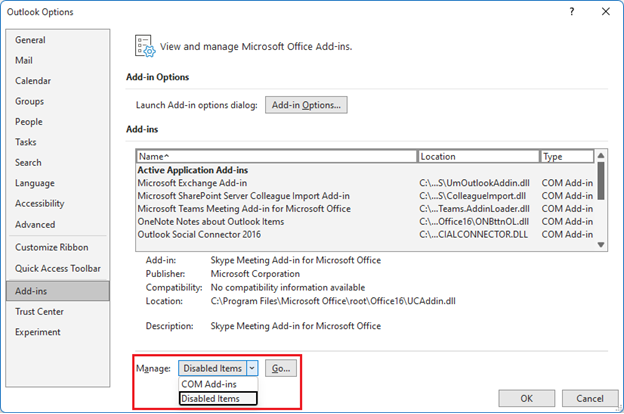
Se i componenti aggiuntivi sono elencati nella finestra di dialogo Componenti aggiuntivi COM , disattivare temporaneamente ognuno di essi. A questo scopo, fare clic per deselezionare la casella di controllo per ogni componente aggiuntivo COM elencato e quindi fare clic su OK. Quando si riavvia Word, Word si avvia senza caricare i componenti aggiuntivi COM disattivati.
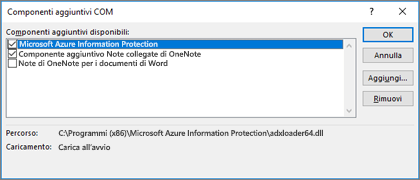
Come rimuovere le macro automatiche di
Word
Alcune macro sono denominate macro "automatiche". Queste macro automatiche vengono eseguite automaticamente all'avvio di Word. La tabella seguente elenca queste macro automatiche. Per avviare Microsoft Word senza eseguire le macro automatiche, avviare Word in modalità provvisoria tenendo premuto CTRL mentre si avvia Word.
|
Macro |
Posizione di archiviazione |
Viene eseguito automaticamente |
|
Autoexec |
Nel modello Normal o in un componente aggiuntivo globale |
Quando si avvia Word |
|
Rinnovo automatico |
In un modello |
Quando viene creato un nuovo documento basato sul modello |
|
Autoopen |
Nel documento o modello |
Quando viene aperto un documento basato sul modello o contenente la macro |
|
Chiusura automatica |
Nel documento o modello |
Quando un documento basato sul modello o contenente la macro viene chiuso |
|
AutoExit |
Nel modello Normal o in un componente aggiuntivo globale |
Quando si esce da Word |
Word riconosce una macro con un nome che inizia con "Automatica" come macro che viene eseguita automaticamente quando si verifica la situazione a cui si applica.
Se il problema viene risolto tenendo premuto MAIUSC all'avvio di Word o quando si esegue un'azione in Word, ad esempio l'apertura di un documento, il problema è una macro automatica. Per risolvere il problema, procedere come segue:
-
In Word passare alla casella di ricerca nella parte superiore dell'app e digitare Macro.
-
Selezionare Visualizza macro dalle opzioni visualizzate.
Nella finestra di dialogo Macro potrebbe essere visualizzato un elenco di macro. Se una macro elencata inizia con "Automatica", è consigliabile rimuovere la macro. Per rimuovere una macro automatica, fare clic sulla macro e quindi su
Elimina.
Nota: È possibile che una macro sia stata aggiunta da un componente aggiuntivo di Word. Per determinare il modello che contiene la macro, sostituire la casella Macro in con un modello elencato. Dopo aver determinato il modello che contiene la macro, è consigliabile rimuoverlo dal computer. La rimozione di un modello aggiunto da un componente aggiuntivo di Word può ridurre o interrompere la funzionalità del componente aggiuntivo.
Causa 2: Word è infettato da un virus macro
Questo problema può verificarsi se il computer è infettato da un virus che modifica il modello globale. Per evitare l'infezione da virus, mantieni il software antivirus e le definizioni dei virus aggiornati con le versioni più recenti. Chiedi al fornitore del software antivirus le informazioni più recenti.
Per altre informazioni, vedere Proteggersi dai virus macro.
Questo messaggio viene visualizzato se la casella di controllo Chiedi conferma prima di salvare il modello Normal è selezionata.
Per disattivare questo messaggio, seguire questa procedura.
Importante: La disattivazione di questo messaggio in Word non risolve il problema che causa l'inizio delle modifiche al modello, ma word interrompe la richiesta prima di salvarlo. Potrebbe essere ancora necessario eseguire gli altri passaggi elencati in questo articolo.
-
In Word passare a Opzioni > file > Avanzate
-
Nel gruppo Salva deselezionare Chiedi conferma prima di salvare il modello Normal.